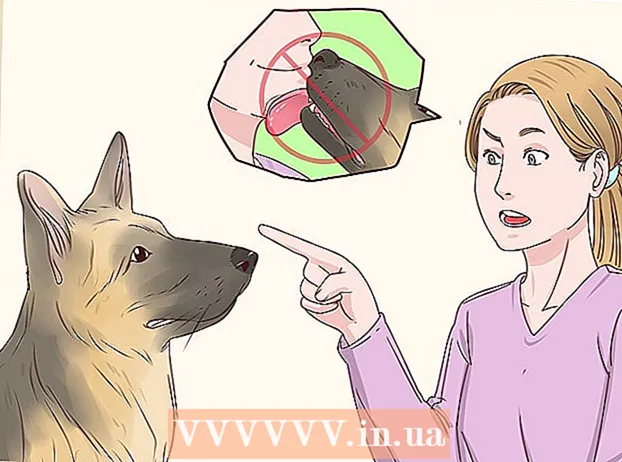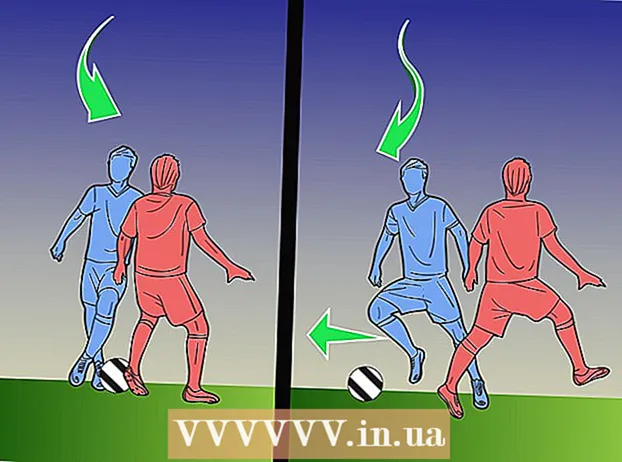Autor:
William Ramirez
Erstelldatum:
22 September 2021
Aktualisierungsdatum:
1 Juli 2024

Inhalt
Eine Excel-Tabelle kann geschrieben werden, um Zeitwerte in ganze Zahlen umzuwandeln, um sie in Aufgaben wie der Berechnung der Gehaltsabrechnung, der Ermittlung der Arbeitskosten und der Schätzung der Produktivitätsraten zu verwenden. Normalerweise wird eine Formel mit einer IF-Funktion verwendet, um Werte umzuwandeln, um die Differenz zwischen regulären und Überstunden zu erhalten. Die resultierenden Zahlen werden mit dem Lohnsatz multipliziert, um die Gesamtzahlungen zu erhalten. In Schritt 1 erfahren Sie, wie die Zeit in Excel-Tabellen berechnet wird.
Schritte
 1 Geben Sie die Spaltenüberschriften ein. Geben Sie "In" in Zelle B1, "Out" in Zelle C1 ein, erneut "In" in Zelle D1 und "Out" in Zelle E1. Geben Sie "Regular" in F1 und OT in G1 ein.
1 Geben Sie die Spaltenüberschriften ein. Geben Sie "In" in Zelle B1, "Out" in Zelle C1 ein, erneut "In" in Zelle D1 und "Out" in Zelle E1. Geben Sie "Regular" in F1 und OT in G1 ein.  2 Geben Sie die Wochentage ein. Geben Sie "Mon" in Zelle A1 ein. Klicken Sie auf den Füllziehpunkt in der unteren rechten Ecke von Zelle A1 und ziehen Sie die Formatierung ganz nach unten bis zu Zelle A8. Spalte A zeigt die Abkürzungen für die Wochentage.
2 Geben Sie die Wochentage ein. Geben Sie "Mon" in Zelle A1 ein. Klicken Sie auf den Füllziehpunkt in der unteren rechten Ecke von Zelle A1 und ziehen Sie die Formatierung ganz nach unten bis zu Zelle A8. Spalte A zeigt die Abkürzungen für die Wochentage.  3 Geben Sie Labels für wöchentliche Summen ein. Geben Sie in Zelle E9 "Gesamtstunden", in Zelle E10 "Stundensatz" und in Zelle E11 "Gesamtlohn" ein.
3 Geben Sie Labels für wöchentliche Summen ein. Geben Sie in Zelle E9 "Gesamtstunden", in Zelle E10 "Stundensatz" und in Zelle E11 "Gesamtlohn" ein.  4 Pflegen Sie eine Formel zur Berechnung der Dienststunden. Geben Sie in Zelle F2 die folgende Formel ein: = IF ((((C2-B2) + (E2-D2)) * 24)> 8,8, ((C2-B2) + (E2-D2)) * 24) ... Klicken Sie auf den Füllziehpunkt in der unteren rechten Ecke von Zelle F2 und ziehen Sie die Formatierung nach unten in Zelle F8. In den Spalten A bis E eingegebene Zeiten werden in ganze Werte umgerechnet und in Spalte F angezeigt.
4 Pflegen Sie eine Formel zur Berechnung der Dienststunden. Geben Sie in Zelle F2 die folgende Formel ein: = IF ((((C2-B2) + (E2-D2)) * 24)> 8,8, ((C2-B2) + (E2-D2)) * 24) ... Klicken Sie auf den Füllziehpunkt in der unteren rechten Ecke von Zelle F2 und ziehen Sie die Formatierung nach unten in Zelle F8. In den Spalten A bis E eingegebene Zeiten werden in ganze Werte umgerechnet und in Spalte F angezeigt.  5 Geben Sie die Formel zur Berechnung der Überstunden ein. Geben Sie in Zelle G2 die folgende Formel ein: = IF (((C2-B2) + (E2-D2)) * 24> 8, ((C2-B2) + (E2-D2)) * 24-8.0) ... Klicken Sie auf den Füllziehpunkt in der unteren rechten Ecke von Zelle G2 und ziehen Sie die Formatierung nach unten in Zelle G8. In den Spalten A bis E eingegebene Überstundenwerte werden in ganze Werte umgewandelt und in Spalte G angezeigt.
5 Geben Sie die Formel zur Berechnung der Überstunden ein. Geben Sie in Zelle G2 die folgende Formel ein: = IF (((C2-B2) + (E2-D2)) * 24> 8, ((C2-B2) + (E2-D2)) * 24-8.0) ... Klicken Sie auf den Füllziehpunkt in der unteren rechten Ecke von Zelle G2 und ziehen Sie die Formatierung nach unten in Zelle G8. In den Spalten A bis E eingegebene Überstundenwerte werden in ganze Werte umgewandelt und in Spalte G angezeigt.  6 Geben Sie Formeln ein, um Gesamtstunden, offizielle Stunden, Überstunden, offizielle Bezahlung, Überstundenvergütung und Gesamtvergütung zu berechnen. Geben Sie die Formel zur Berechnung der offiziellen Zahlungen in Zelle F11 "= F10 * F9" ein. Geben Sie "= G9 * G10" in Zelle G11 ein, um die Überstundenvergütung zu berechnen.
6 Geben Sie Formeln ein, um Gesamtstunden, offizielle Stunden, Überstunden, offizielle Bezahlung, Überstundenvergütung und Gesamtvergütung zu berechnen. Geben Sie die Formel zur Berechnung der offiziellen Zahlungen in Zelle F11 "= F10 * F9" ein. Geben Sie "= G9 * G10" in Zelle G11 ein, um die Überstundenvergütung zu berechnen. - Geben Sie in Zelle F9 "= SUM (F2: F8)" ein, um die Anzahl der normal gearbeiteten Stunden zu berechnen, und in G9 geben Sie "= SUM (G2: G8)" ein, um die Überstunden zu berechnen. Geben Sie in Zelle G10 "= F10 * 1,5" ein, um den Überstundensatz zu berechnen. Geben Sie "= SUM (F11: G11)" in Zelle H11 ein, um die Gesamtzahlungen zu berechnen. Alle Formeln wurden in die Excel-Tabelle eingegeben.
 7 Zahlenwerte formatieren. Wählen Sie Zellen im Bereich A2 bis E8 aus und klicken Sie mit der rechten Maustaste auf die ausgewählten Zellen. Wählen Sie aus dem Dropdown-Menü "Zellenformat" und klicken Sie auf die Registerkarte "Zahl". Wählen Sie im Menü Kategorie auf der linken Seite des Dialogfelds Uhrzeit und dann 13:30 Uhr aus dem Menü Typ rechts neben dem Menü Kategorie aus. OK klicken. Wählen Sie die Zellen F11 bis H11 aus, und klicken Sie im Menü Zahl der Formatierung auf die Schaltfläche Währung ($).
7 Zahlenwerte formatieren. Wählen Sie Zellen im Bereich A2 bis E8 aus und klicken Sie mit der rechten Maustaste auf die ausgewählten Zellen. Wählen Sie aus dem Dropdown-Menü "Zellenformat" und klicken Sie auf die Registerkarte "Zahl". Wählen Sie im Menü Kategorie auf der linken Seite des Dialogfelds Uhrzeit und dann 13:30 Uhr aus dem Menü Typ rechts neben dem Menü Kategorie aus. OK klicken. Wählen Sie die Zellen F11 bis H11 aus, und klicken Sie im Menü Zahl der Formatierung auf die Schaltfläche Währung ($).  8 Formatieren Sie die Füllung und die Ränder. Wählen Sie die Zellen A1 - H1 aus. Halten Sie die Strg-Taste gedrückt und wählen Sie die Zellen H1 - H10 aus. Halten Sie weiterhin die Strg-Taste gedrückt und wählen Sie die Zellen A2 - A8 und A9 - E11 aus. Wenn alle Zellen ausgewählt sind, klicken Sie in der Symbolleiste auf die Schaltfläche "Füllfarbe" und wählen Sie "Grau, weißer Hintergrund, 50%". Klicken Sie dann auf die Schaltfläche "Schriftfarbe" und wählen Sie Weiß aus.
8 Formatieren Sie die Füllung und die Ränder. Wählen Sie die Zellen A1 - H1 aus. Halten Sie die Strg-Taste gedrückt und wählen Sie die Zellen H1 - H10 aus. Halten Sie weiterhin die Strg-Taste gedrückt und wählen Sie die Zellen A2 - A8 und A9 - E11 aus. Wenn alle Zellen ausgewählt sind, klicken Sie in der Symbolleiste auf die Schaltfläche "Füllfarbe" und wählen Sie "Grau, weißer Hintergrund, 50%". Klicken Sie dann auf die Schaltfläche "Schriftfarbe" und wählen Sie Weiß aus. - Wählen Sie die Zellen A2 - G8 aus. Halten Sie die Strg-Taste gedrückt und wählen Sie die Zellen F9 - G11 aus. Klicken Sie auf die Schaltfläche "Schriftfarbe" und wählen Sie "Automatisch". Klicken Sie dann auf die Schaltfläche "Grenzen" in der Symbolleiste und wählen Sie "Alle Grenzen". Formatierung angewendet.
 9 Testen Sie den Zeitplan auf Genauigkeit. Geben Sie "8:00" in Zelle B2, "11:00" in Zelle C2 und "12:00" in Zelle D2 ein. Wählen Sie die Zellen B2 bis D2 aus und ziehen Sie die Werte mit dem Füllziehpunkt in Zelle D2 nach unten in Zeile 6. Verwenden Sie den Füllziehpunkt in Zelle B2, um die Formatierung auf Zelle B8 zu erweitern.
9 Testen Sie den Zeitplan auf Genauigkeit. Geben Sie "8:00" in Zelle B2, "11:00" in Zelle C2 und "12:00" in Zelle D2 ein. Wählen Sie die Zellen B2 bis D2 aus und ziehen Sie die Werte mit dem Füllziehpunkt in Zelle D2 nach unten in Zeile 6. Verwenden Sie den Füllziehpunkt in Zelle B2, um die Formatierung auf Zelle B8 zu erweitern. - Geben Sie „6:00“ in Zelle E2, „4:00“ in Zelle E3 und „4:30“ in Zelle E4 ein. Kopieren Sie den Wert von E2 und fügen Sie ihn in die Zellen E5 und E6 ein. Geben Sie in Zelle F10 einen Stundensatz von 12 $ ein. Der Gesamtlohn in Zelle H11 sollte 530 USD betragen, der Überstundenlohn in G11 sollte 63 USD betragen und der Gesamtlohn in Zelle F11 sollte 468 USD betragen. Überprüfen Sie die eingegebenen Formeln erneut, wenn Sie ein anderes Ergebnis erhalten. Excel-Stundenzettel ist fertig.